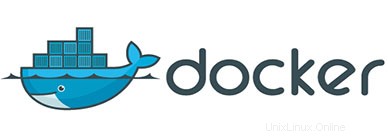
In diesem Tutorial zeigen wir Ihnen, wie Sie Docker auf Debian 9 Stretch installieren. Für diejenigen unter Ihnen, die es nicht wussten, Docker ist ein Open-Source-Projekt, das die Bereitstellung von automatisiert Anwendung innerhalb des Softwarecontainers. Der Container ermöglicht es dem Entwickler, alle Projektressourcen wie Bibliotheken, Abhängigkeiten, Assets usw. zu packen. Docker ist in einer Go-Programmiersprache geschrieben und wird von Dot Cloud entwickelt. Es ist im Grunde eine Container-Engine, die verwendet Der Linux-Kernel bietet Funktionen wie Namespaces und Kontrollgruppen, um Container auf einem Betriebssystem zu erstellen und die Anwendungsbereitstellung auf dem Container zu automatisieren.
Dieser Artikel geht davon aus, dass Sie zumindest über Grundkenntnisse in Linux verfügen, wissen, wie man die Shell verwendet, und vor allem, dass Sie Ihre Website auf Ihrem eigenen VPS hosten. Die Installation ist recht einfach und setzt voraus, dass Sie im Root-Konto ausgeführt werden. Andernfalls müssen Sie möglicherweise „sudo“ hinzufügen ‘ zu den Befehlen, um Root-Rechte zu erhalten. Ich zeige Ihnen Schritt für Schritt die Installation der neuesten Docker-Version auf einem Debian 9 (Stretch)-Server.
Installieren Sie Docker auf Debian 9 Stretch
Schritt 1. Bevor wir Software installieren, ist es wichtig sicherzustellen, dass Ihr System auf dem neuesten Stand ist, indem Sie den folgenden apt-get ausführen Befehle im Terminal:
apt-get update apt-get upgrade
Schritt 2. Installieren von Docker auf dem Debian 9-Server.
Installieren Sie zunächst einige zusätzliche Pakete vor der Docker-Installation:
apt-get install apt-transport-https ca-certificates curl software-properties-common
Fügen Sie den GPG-Schlüssel für das Docker-Repository auf Ihrem System hinzu:
wget https://download.docker.com/linux/debian/gpg sudo apt-key add gpg
Als nächstes fügen Sie Docker-Repository zu Ihrem Debian-Stretch-Rechner hinzu mit dem Befehl:
echo "deb [arch=amd64] https://download.docker.com/linux/debian $(lsb_release -cs) stable" | sudo tee -a /etc/apt/sources.list.d/docker.list
Apt-Datenbank aktualisieren und Docker installieren:
apt-get install docker-ce
Sobald dies erledigt ist, starten und aktivieren Sie Docker für die Ausführung beim Booten:
systemctl start docker systemctl enable docker
Docker-Installation überprüfen:
### docker --version Docker version 1.11.0, build 4dc5990
Schritt 3. Bereitstellen Ihres ersten Docker-Images, „Hello World!“.
Um sicherzustellen, dass wir Docker erfolgreich installiert haben, können wir das allzeit klassische „Hello-World“-Image starten:
docker run hello-world
Wenn Sie diese Meldung sehen, funktioniert sie richtig:
Hello from Docker. This message shows that your installation appears to be working correctly.
Herzlichen Glückwunsch! Sie haben Docker erfolgreich installiert. Vielen Dank, dass Sie dieses Tutorial zur Installation von Docker auf einem Debian 9 Stretch-Server verwendet haben. Für zusätzliche Hilfe oder nützliche Informationen empfehlen wir Ihnen, die offizielle Docker-Website zu besuchen.